
| Home· Статьи · Вакансии · Чертежи · 3D Галерея · 2D Галерея · Форум · Форум Realtime | Реклама | Конкурсы | RAR Award | Правила |
Здравствуйте, гость ( Вход | Регистрация )
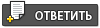 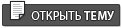 |
 20/01/2006, 23:05 20/01/2006, 23:05
Сообщение
#1
|
|
|
фломастер Группа: Участник Сообщений: 5 701 Регистрация: 19/06/2002 Из: минск Пользователь №: 98 |
вот создаю тему, чтобы двигать идею, а то чувсвую останется идея идеей без движения....
итак. принимая во внимание слабую освещённость студии в уроках, будем исправлять ситуацию. сам я пока только недавно начал обучение, и идёт оно не очень гладко, но с помощью людей на форуме, более-менее продвигается. поэтому в данный момент я в состоянии написать тутор только для начинающих, то есть реально изложить то что я знаю... надеюсь пригодится другим начинающим. а также надеюсь, люди на форуме помогут мне в написании данного тутора, путём добавлений и исправлений того то я буду неправильно делать. урок будет покрывать следующие темы: введение в интерфейс и простые подходы к моделированию (и возможно рендеру) в студии. Сообщение отредактировал 111 - 20/01/2006, 23:09 |
|
|
|
 20/01/2006, 23:07 20/01/2006, 23:07
Сообщение
#2
|
|
|
фломастер Группа: Участник Сообщений: 5 701 Регистрация: 19/06/2002 Из: минск Пользователь №: 98 |
моделировать будем простую штучку - капилярную (или как там их называют) ручку.
так как моделировать будем реальный предмет то можно его пофотографировать чтобы потом просто обвести, а не рисовать на глаз или заниматься обмерами. |
|
|
|
 20/01/2006, 23:20 20/01/2006, 23:20
Сообщение
#3
|
|
|
Уважаемый Группа: Модераторы Сообщений: 887 Регистрация: 11/01/2004 Из: г. Москва Пользователь №: 4 204 |
Ручку мона выбрать тут: http://www.vippen.ru, тут их много и есть некоторые очень замысловатой формы.
|
|
|
|
 20/01/2006, 23:49 20/01/2006, 23:49
Сообщение
#4
|
|
|
фломастер Группа: Участник Сообщений: 5 701 Регистрация: 19/06/2002 Из: минск Пользователь №: 98 |
не, у нас будет всё прозаичней, ручка у меня лежит на столе, я её уже отфотал, щас посмотрю что получилось и обработаю фоты для того чтобы впихнуть их в студию.
|
|
|
|
 21/01/2006, 00:30 21/01/2006, 00:30
Сообщение
#5
|
|
|
фломастер Группа: Участник Сообщений: 5 701 Регистрация: 19/06/2002 Из: минск Пользователь №: 98 |
значит моделить будем такую ручку
здесь картинка меньше чем у меня пойдёт в работу (насколько это мне пригодится я пока ещё не знаю )
Прикрепленные изображения

|
|
|
|
 21/01/2006, 01:55 21/01/2006, 01:55
Сообщение
#6
|
|
|
Уважаемый Группа: Модераторы Сообщений: 887 Регистрация: 11/01/2004 Из: г. Москва Пользователь №: 4 204 |
1) Постарайся снять её днём, то есть без вспышки, чтобы были видны детали а не блики.
2) Сними в разных ракурсах и разбери на детали. P.S. Кстати не самая лёгкая вещь - твоя ручка, если точно делать времени и сил уйдёт немало. |
|
|
|
 21/01/2006, 03:03 21/01/2006, 03:03
Сообщение
#7
|
|
|
Уважаемый Группа: Участник Сообщений: 910 Регистрация: 30/08/2004 Пользователь №: 7 265 |
111 респект!!!! Здорово придумано!
Народ я с вами! |
|
|
|
 21/01/2006, 03:32 21/01/2006, 03:32
Сообщение
#8
|
|
|
фломастер Группа: Участник Сообщений: 5 701 Регистрация: 19/06/2002 Из: минск Пользователь №: 98 |
эээ.... не надо никаких деталей.... мы будем делать модельку для рендера а не для производства (надеюсь никто спорить не будет), так что всё будет просто
ручка снята при искусственном освещении (общая лампа и настольная лампа), без вспышки (штатив, исо100, выдержку не помню, кэнон повершот же5). это я сюда маленький размер выложил а на оригинале край виден хорошо (да и не шибко это важно для тутора начального уровня) |
|
|
|
 21/01/2006, 03:44 21/01/2006, 03:44
Сообщение
#9
|
|
|
фломастер Группа: Участник Сообщений: 5 701 Регистрация: 19/06/2002 Из: минск Пользователь №: 98 |
поехали...
часть первая - введение в интерфейс лирическое отступление: так как студии уже 1000 лет и начало оно своё берёт со всяких юниксов, то людям привыкшим к стандартным виндусовым заморочкам, всякие юниксовские заморочки будут немного необычны (типа как выглядят меню, как выглядят файловые диалоги..). также в те времена каждый пытался придумать самый умный интерфейс, поэтому всё работает (уже в смысле не только интерфейса) немного непривычно (об этом позже) как установить студию, я писать не буду, надеюсь после загрузки вы увидите что-то типа такого (смотрим картинку) рабочее пространство разделено на всякие области 1 - меню (ну надеюсь разберётесь как оно работает, ничего сверхъестественного) 2 - полки (там всякие закладочки с инструментами, кстати туда можно вытаскивать с помощью средней кнопки мыши кнопки из других мест, и даже редактировать подписи, и даже картинки (во всяком случае судя по хелпу в юниксе можно, сам не пробовал) - вот образец заботливого отношения к пользователю - вороти что хошь) 3 - палитры (ну типа полок, только там собраны все рабочие команды, а полки типа для удобства - натаскал туда того что тебе нада и пользуйся) 4 - контрольная панель (её есть несколько вариантов исполнения - выбиратьвверху по правой кнопке, и кажется можно свою делать) - ну там короче тоже всякие полезные штуки показывают 5 - рабочая зона (вьюпортов пока нету - поэтому пустая) 6 - слои (показаны такими кнопочками, то есть не окошко такое как все прывыкли (хотя оно тоже есть) а кнопочти, там через правую кнопку доступны основные операции со слоями) 7 - строка всяких подсказок 8 - зарезервировано 9 - привязки (коих всео 3 штуки - к точкам, к курвам и к гриду. кнопки эти наверное для красоты, потому что все эти привязки дублирубся всякими альтами: alt -точки, ctrl - грид alt+ctrl - курвы) 10 - ещё мелкая область, там для некоторых инструментов иногда опции на выбор предлашают ах да, при первой загрузке появляется такое окно (на втором скриншоте), оно для бедных америкосов у которых не хватило денег на все фичи студии, нас это сильно не касается, говорят ставить автостудию по умолчанию - типа в ней есть всё (возможно я ошибаюсь) Сообщение отредактировал 111 - 21/01/2006, 04:43
Прикрепленные изображения
 
|
|
|
|
 21/01/2006, 04:04 21/01/2006, 04:04
Сообщение
#10
|
|
|
фломастер Группа: Участник Сообщений: 5 701 Регистрация: 19/06/2002 Из: минск Пользователь №: 98 |
чтобы увидеть долгожданные вьюпорты делаем так (или создаём новый проект)
про пректы я тут писать не буду (потому что ещё не разбирался, но есть какая то стандартизированная структура, призванная помочь в организации раб. процесса) там кстати квадратики в меню такие есть, кто не знает - если на него нажать - вележет окошко с опциями, стрелочка - открывает подменю. Сообщение отредактировал 111 - 21/01/2006, 04:05
Прикрепленные изображения

|
|
|
|
 21/01/2006, 04:12 21/01/2006, 04:12
Сообщение
#11
|
|
|
фломастер Группа: Участник Сообщений: 5 701 Регистрация: 19/06/2002 Из: минск Пользователь №: 98 |
навигация во вьюпортах
тут нас интересует 3 момента - как покрутить, как подвигать и как зумить крутить - ctrl+shift+левая кнопка мыши двигать - ctrl+shift+средняя кнопка мыши зумить - ctrl+shift+правая кнопка мыши при этом, когда вы нажимаете на ctrl+shift в левом верхнем углу вьюпорта появляется интересная менюшка, с основными опциями по вьюпорту, там виды всякие топ ботом права-лева, перспектив-орто, и т.п. особо интересная возможность делать букмарки на камеру, то есть ипа запоминать положения камеры (скриншот этой менюшки сделать не получилось, бо виндовс не захотело) |
|
|
|
 21/01/2006, 04:17 21/01/2006, 04:17
Сообщение
#12
|
|
|
фломастер Группа: Участник Сообщений: 5 701 Регистрация: 19/06/2002 Из: минск Пользователь №: 98 |
я вам лучше вот такой скриншот покажу
это - круппа кнопак по работе с вьюпортами которые сидят в палитрах если на название закладки тыкнуть правой кнопкой, то появится меню всех тех кнопок что сидят в группе (удобная в принципе штука), закладки эти можно сворачивать, чтобы метса меньше занимали, но доступ к ним всё равно будет по правой кнопке. ещё про кнопачки видно что на некоторых кнопках есть вверху по углам дополнительные символы - серый кубик слева означает что если по кнопке даблкликнуть то вывалится окно опций, жолтая стрелка справа - означает что есть подменю с другими кнопками - нажать и подождать Сообщение отредактировал 111 - 21/01/2006, 04:23
Прикрепленные изображения

|
|
|
|
 21/01/2006, 04:20 21/01/2006, 04:20
Сообщение
#13
|
|
|
фломастер Группа: Участник Сообщений: 5 701 Регистрация: 19/06/2002 Из: минск Пользователь №: 98 |
QUOTE(Сапсан @ Jan 21 2006, 04:14) Вопросик мона сразу? При каком разрешении ты все это делаешь? А то у меня 1024х768 и рабочая область маааааленькая такая, а всякие полки и палитры бааааальшие такие [right][snapback]554725[/snapback][/right] у меня 1600-1200 (не отказался бы от большего, но это самое то разрешение для 20") значит учим хоткеи а остальное прячем нахрен. я ещё не успел рассказать про классную фичу - Marking menus |
|
|
|
 21/01/2006, 04:34 21/01/2006, 04:34
Сообщение
#14
|
|
|
фломастер Группа: Участник Сообщений: 5 701 Регистрация: 19/06/2002 Из: минск Пользователь №: 98 |
нелья не упомянуть о таком интересном изобретении алиаса как маркинг меню
это такая штука, которая появляется на экране а вокруг неё всякие пункты меню shift+ctrl+кнопки мыши - вызывают разные маркинг меню, и потом сдвигая мышь в направлении нужно пункта он типа выбирается и всё такие, то есть реально это выглядит так: нужен вам режим move - не нужно лезть тыркать в кнопку в другой конец экрана, достаточно нажать шифт+контрол, нажать среднюю кнопку мыши, немного сдвинуть мышь вверх и отпустить кнопку - это происходит реально быстро. одно плохо - пунктов этих всяких много, помноженные на 3 кнопки мыши - долго запоминать что какой жест значит похоже у нас получается не введение в интерейс а полный курс по интерфейсу, ну да ладно, не будем потом к нему возвращаться. просто возможно слишком много подробной информации для начинающих будет сложно переварить офтопик - зацените как я скриншоты снимал - левая рука на шифт+контрол, вторая - на мышке, а чем на print screen нажать? Сообщение отредактировал 111 - 21/01/2006, 04:37
Прикрепленные изображения
 
|
|
|
|
 21/01/2006, 04:47 21/01/2006, 04:47
Сообщение
#15
|
|
|
фломастер Группа: Участник Сообщений: 5 701 Регистрация: 19/06/2002 Из: минск Пользователь №: 98 |
вообще раскладку интерфейса можно менять в зависимости от решаемых конкретно в данный момент задач, типа удобнее интерфейс оформлен под каждую задачу. спорить с этим сложно, остаётся только удивляться почему в 3дстудиомакс такого да сих пор нету.
Прикрепленные изображения

|
|
|
|
| Bots |
 Системное сообщение Системное сообщение
|
|
|
|
|
|
|
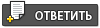 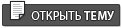 |

|
Текстовая версия | Сейчас: 25/04/2024 - 01:53 |